WELCOME TO EZLASSO.COM
Website chia sẽ những thông tin về thủ thuật máy tính, công nghệ.
Nếu bạn có thắc mắc về máy tính - công nghệ hãy tìm trên google theo cú pháp: Từ Khoá + Ez Lasso
Windows 10 cùng là một trong những bộ windows được nhiều người sử dụng hiện nay. Do đó microsoft đã nâng cấp windows 10 lên rất nhiều tính năng. Từ những tính năng đó có phần khó chịu như kiểm tra chính tả kiến người dùng rất khó chịu. Đặc biệt đây là tính năng gây phiền hà mà không ít người than phiền. Vậy làm sao để tắt chế độ kiểm tra chính tả trong windows 10?
Chế độ kiểm tra chính tả trên windows 10?
Cũng giống như Office thì hiện tại windows 10 cũng có được chức năng. Với nhiệm vụ sửa các lỗi chính tả khi sử dụng trên máy tính thì vô tình bạn gặp phải việc ghi tắt chữ không còn nữa. Đặc biệt nữa là người dùng phải setup một số vấn đề ngôn ngữ như ngôn ngữ bạn chọn là tiếng việt nhưng bị sửa lỗi thành tiến anh.
Ngoài ra đây có thể gặp phải trường hợp bị sung đột với các phần mềm viết tiếng việt như unikey. Vậy làm sao để tắt chế độ kiểm tra chính tả trên windows 10 này ? hãy cùng Ez Lasso tìm hiểu tiếp nhé.
Tắt chế độ kiểm tra chính tả trên windows 10
Đầu tiên bạn hãy hãy mở giao diễn cài đặt của windows 10 tại icon setting trong menustart hoặc sử dụng tổ hợp phím windows + I
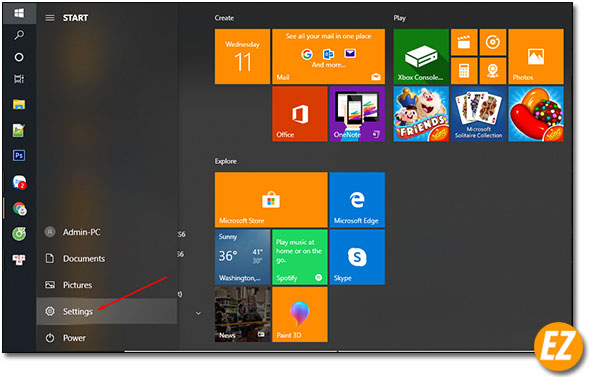
Sau khi cửa sổ setting được mở lên bạn hãy chọn mục Devices

Tiếp tới bạn hãy chọn phần Typing. Tại đây sẽ có 2 mục tuỳ chọn Autocorrect misspelled words và Highlight misspelled words đang để ON.
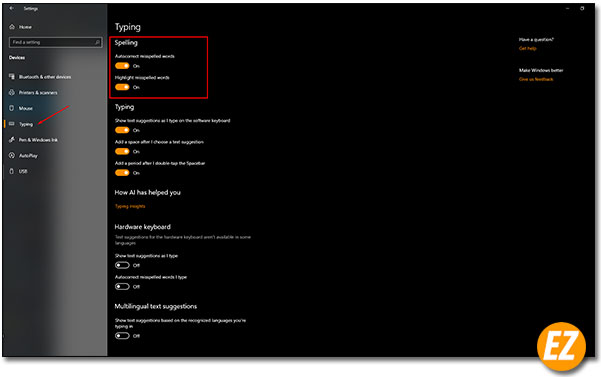
Thì ngay lập tức bạn hãy tắt off 2 dòng này. Ngay lập tức tính năng kiểm tra chính tả tự động trên windows 10 sẽ tắt đi nhé.
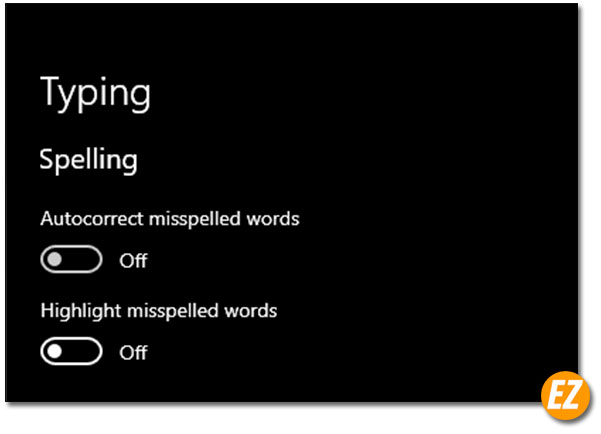
Ngoài ra bạn có thể xem tham khảo cách tắt chính tả trong word nếu như bạn liên tục đánh tiếng việt không được nhé
Chúc các bạn thành công







